Jak ręcznie zaktualizować Coolpad Note 5 do Androida Nougat
Bmobile X50136b / / August 05, 2021
Coolpad wydał najsłodszą aktualizację dla swoich użytkowników Coolpad Note 5. Plik oficjalny Android 7.0 dla Coolpad Note 5 jest wersją beta i działa za pośrednictwem OTA (Over-the-Air). Użytkownicy otrzymają wyskakujące powiadomienie, gdy aktualizacja będzie gotowa do pobrania i zainstalowania. Jednak dotarcie do wszystkich zakątków świata może zająć kilka tygodni. Jeśli chcesz zaktualizować go ręcznie, postępuj zgodnie z poniższymi instrukcjami.

Android Nougat jest już dostępny na wiele urządzeń Samsung Galaxy S7 Edge, Moto G4 i Moto G4 Plus i wiele innych urządzeń. Poniżej znajdują się instrukcje krok po kroku dotyczące ręcznej instalacji Androida Nougat na Coolpad Note 5.
Google nazywa Nougat jego najsłodszym wydaniem. Android Nougat jest pełen nowych funkcji, w tym widoku wielu okien, nowych emotikonów, funkcji Doze on the Go, obsługi DayDream i nie tylko. Aktualizacja OTA (Over The Air) jest udostępniana wielu użytkownikom, ale może minąć kilka tygodni, zanim dotrze do wszystkich zakątków świata.
Uwaga:
- Ta aktualizacja jest przeznaczona tylko dla użytkowników CoolPad Note 5.
- GetDroidTips.com nie ponosi odpowiedzialności za jakiekolwiek uszkodzenia telefonu podczas instalowania tej aktualizacji.
- Upewnij się, że masz najnowsze sterowniki USB zainstalowany
- Weź kompletny kopia zapasowa twojego telefonu a następnie kontynuuj.
Wymagane pliki
- Pobierz oprogramowanie układowe Coolpad Note 5 Nougat
- Pobierz narzędzie YGDP dla Coolpad Note 5
Jak ręcznie zaktualizować Coolpad Note 5 do Androida Nougat
1. Ściągnij Coolpad Note 5 Android 7.0 Nougat plik zip z powyższego linku
2. Pobierz najnowsze narzędzie YGDP z powyższego linku
3. Teraz zainstaluj i otwórz Narzędzie YGDP na Twoim komputerze.
4. Zapyta o hasło przy pierwszym uruchomieniu, użyj poniższego hasła i kliknij Zaloguj się.
Hasło: 9527

5. Teraz kliknij Konfiguruj i wybierz Plik .CPB.
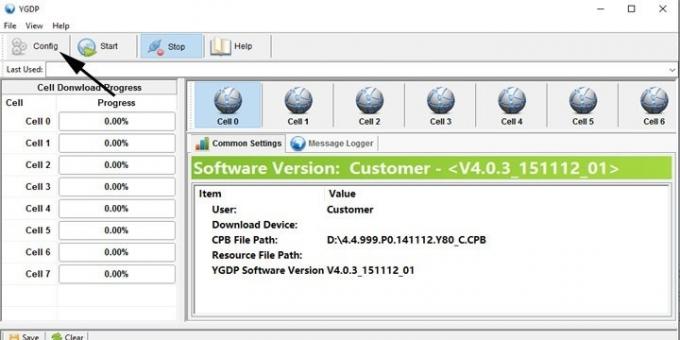
6. Przeglądaj Plik .CBP z folderu Nougat i kliknij Zastosować.

7. Teraz wyłącz urządzenie i połącz się z komputerem w „trybie bootloadera” w „menu odzyskiwania”.
8. Teraz kliknij Przycisk Start aby rozpocząć proces instalacji.

9. Zobaczysz 'Udana aktualizacja„Komunikat po pomyślnej instalacji.

Daj nam znać swoją opinię w sekcji komentarzy poniżej.
Jestem autorem treści technicznych i blogerem na pełen etat. Ponieważ kocham Androida i urządzenie Google, zacząłem swoją karierę od pisania dla systemu operacyjnego Android i ich funkcji. To doprowadziło mnie do uruchomienia „GetDroidTips”. Ukończyłem studia Master of Business Administration na Uniwersytecie Mangalore w Karnatace.



